笔记本电脑找不到音量图标怎么办呢?
1、在笔记本电脑桌面的任务栏空白的位置,点击鼠标右键会出现一个菜单,然后点击【属性】选项,如图所示。
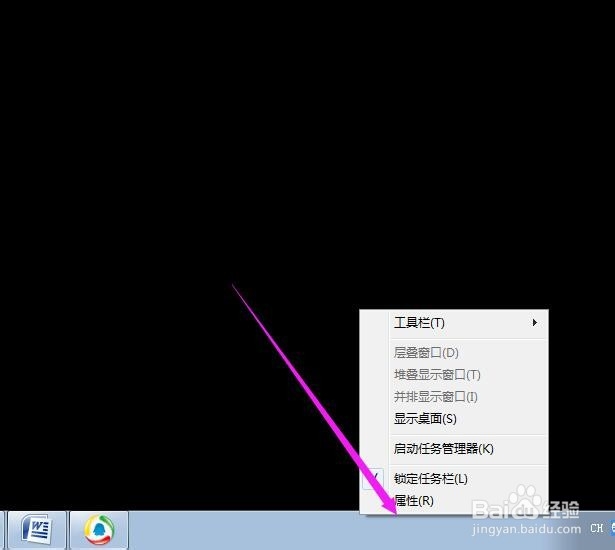
2、打开任务栏和开始菜单属性的界面,找到通知区域右侧的【自定义】按钮,如图所示。
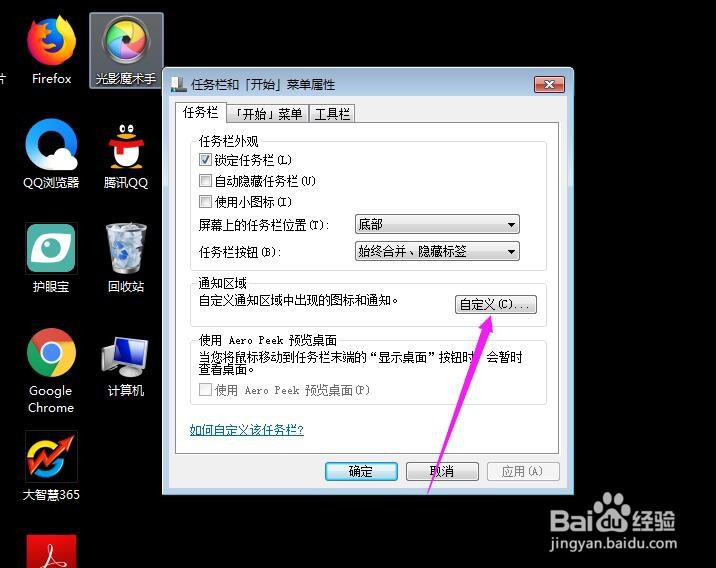
3、找到音量的选项,可以看到,目前是仅显示通知的状态,点击右侧的小箭头,如图所示。
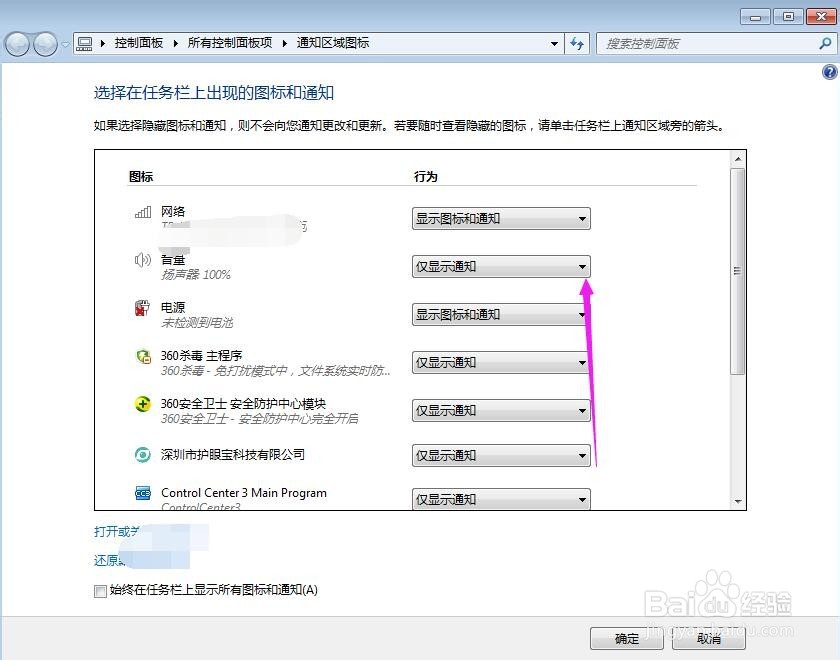
4、修改为显示图标和通知的选项,如图所示。
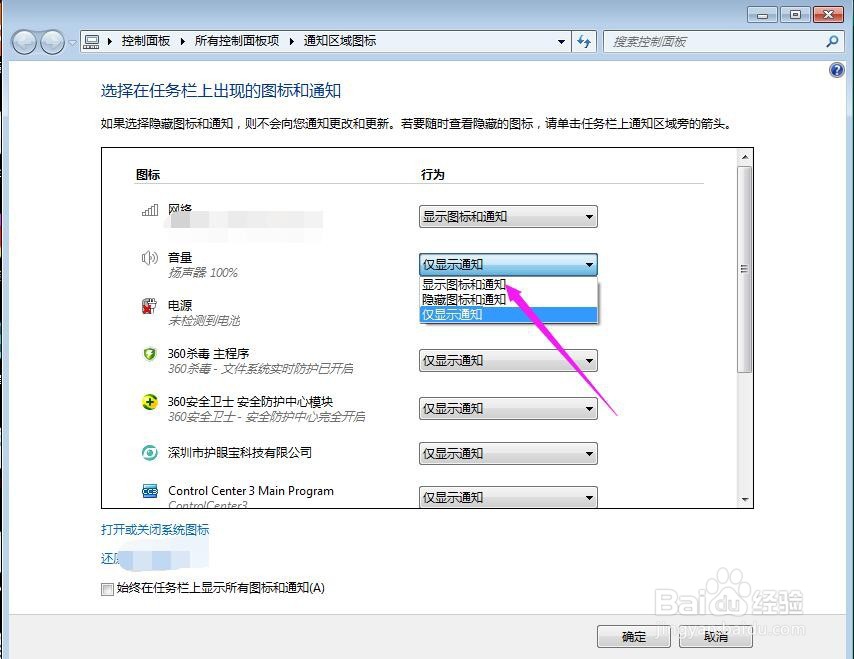
5、将音量的状态改为显示图标和通知的选项之后,再回到桌面看一下任务栏。
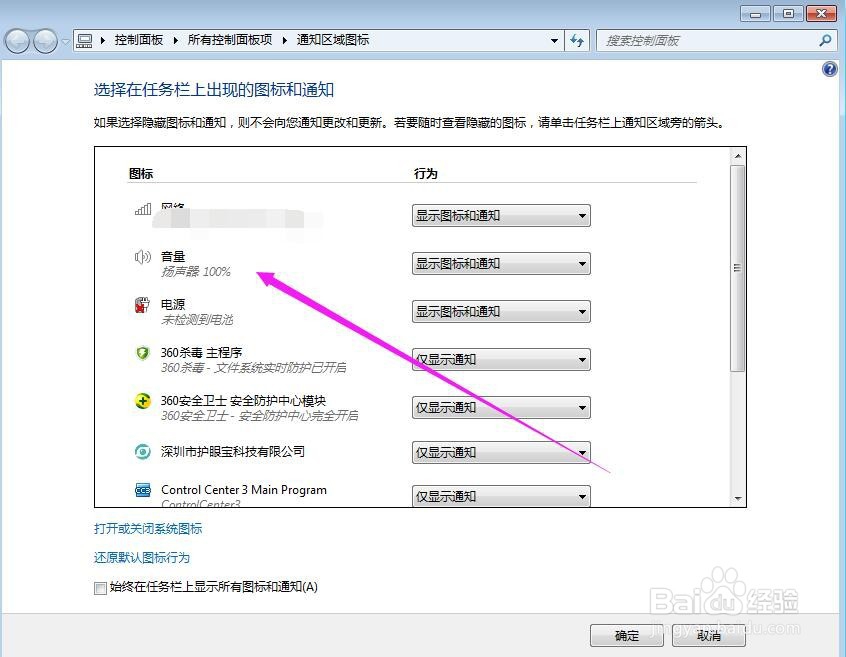
6、这个时候我们就可以在任务栏上找到音量的图标了,左键点击一下,就可以进行音量的调节了,大家也可以来尝试一下。
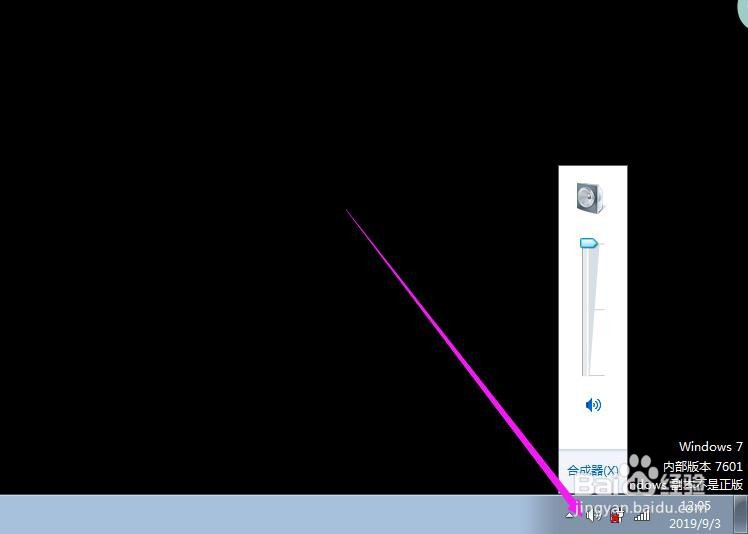
1、1.打开笔记本电脑,鼠标右键点击任务栏空白位置。
2.点击属性。
3.找到自定义按钮,点击一下。
4.找到声音,点开下拉菜单。
5.修改为显示图标和通知的选项。
6.修改成功之后,我们在任务栏就可以看到音量图标了。

声明:本网站引用、摘录或转载内容仅供网站访问者交流或参考,不代表本站立场,如存在版权或非法内容,请联系站长删除,联系邮箱:site.kefu@qq.com。
阅读量:24
阅读量:137
阅读量:148
阅读量:196
阅读量:176